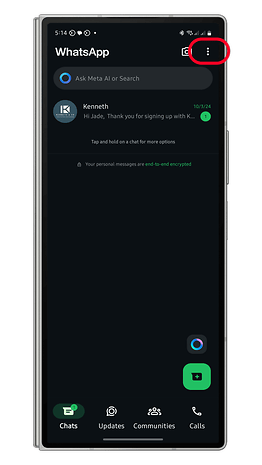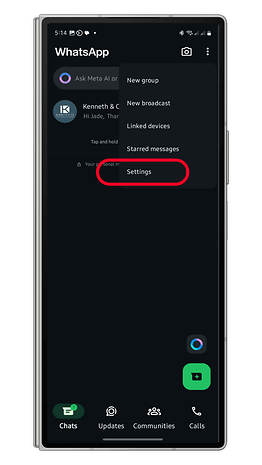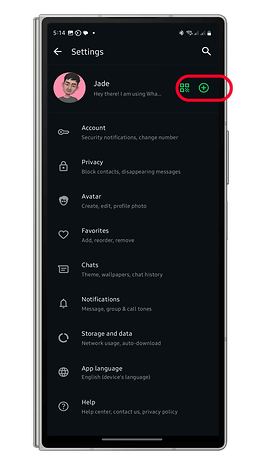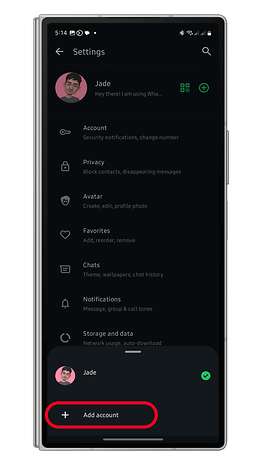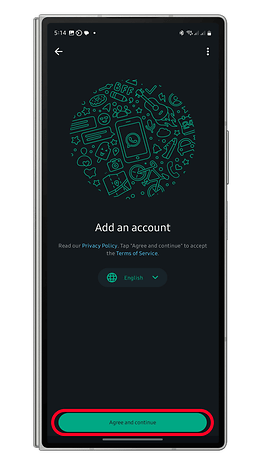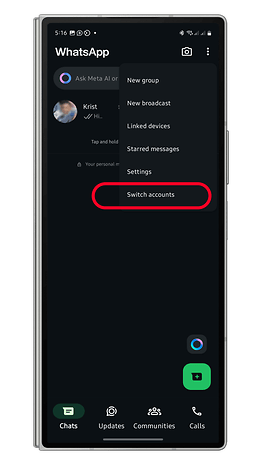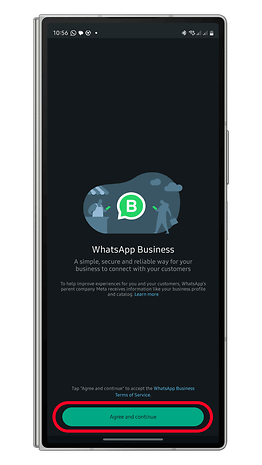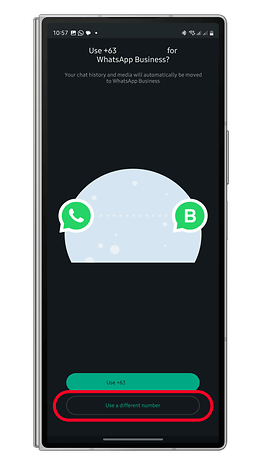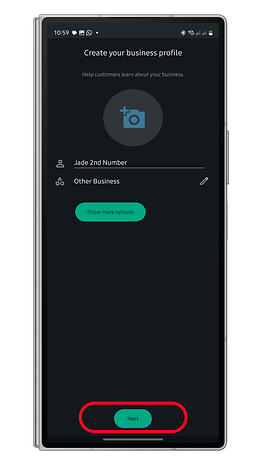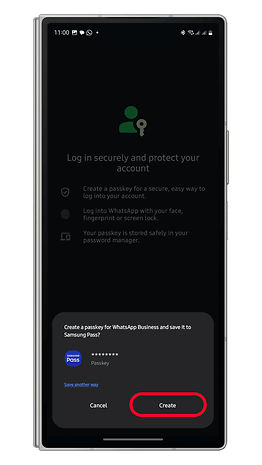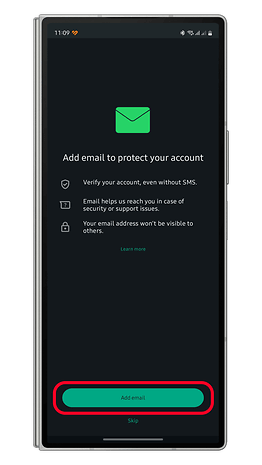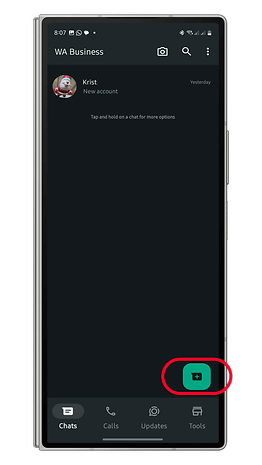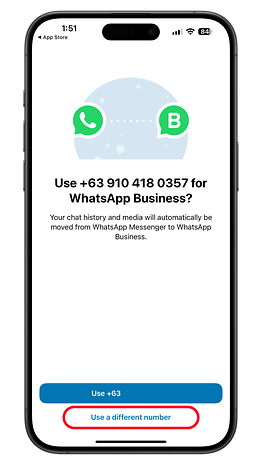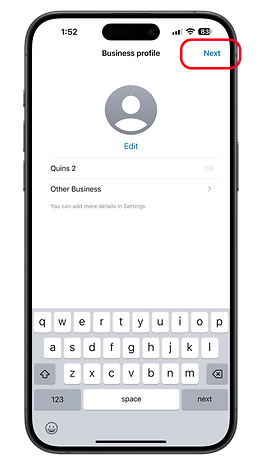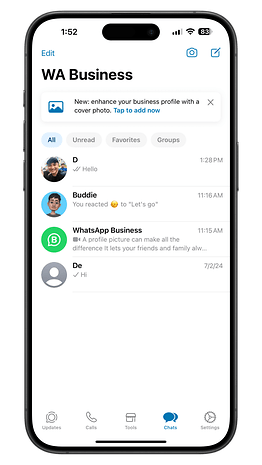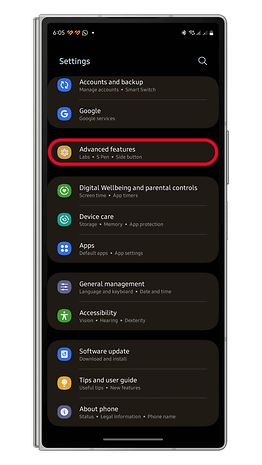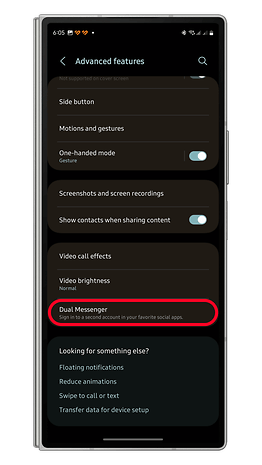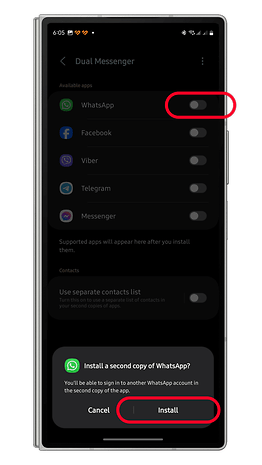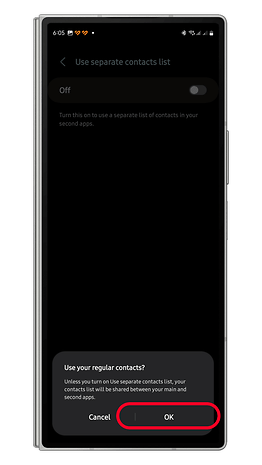여러 개의 SIM 또는 eSIM을 지원하는 대부분의 스마트폰에서는 동일한 휴대폰에서 두 개의 WhatsApp 계정을 사용해야 할 수도 있습니다. 이전에는 해결 방법을 사용하여 이것이 가능했지만 이제는 여러 계정을 설정하는 공식적인 방법이 있습니다. 아래에서는 Android 및 iPhone에서 앱에 내장된 도구와 WhatsApp Business를 대안으로 사용하는 방법을 공유합니다.
동일한 장치에서 두 개의 WhatsApp 계정을 사용하는 데 필요한 것
동일한 기기에서 두 개의 WhatsApp 계정을 관리하려면 선택한 방법에 관계없이 두 번째 SIM 또는 휴대폰 번호가 필요합니다.
스마트폰 용량에 따라 물리적 SIM 카드 2개, eSIM 2개 또는 두 가지를 조합하여 사용할 수 있습니다. 최신 고급 스마트폰 모델만 eSIM을 지원합니다.
방법 1: WhatsApp 다중 계정 기능 사용
동일한 장치에 두 번째 WhatsApp 계정 또는 번호를 추가하고 사용하는 가장 쉬운 방법은 Android에서만 작동하는 다중 계정 기능을 사용하는 것입니다.
두 번째 WhatsApp 계정 추가
두 번째 번호가 준비되면 동일한 WhatsApp 앱에 두 번째 WhatsApp 계정이나 번호를 추가하는 것이 간단합니다. 아래 가이드를 따르세요.
- 휴대폰에서 WhatsApp을 엽니다.
- ⋮(점 3개) 아이콘을 탭하여 메뉴를 엽니다.
- 설정을 탭하세요.
- 프로필 옆에 있는 더하기(+) 버튼을 선택합니다. WhatsApp 버전에 따라 다르게 나타날 수 있습니다.
- 계정 추가를 선택합니다.
- 휴대폰 번호를 입력하고 인증하여 설정을 계속하세요.
- 보안을 위해 이메일을 추가할 수도 있습니다.
- 설정을 완료하세요.
여러 WhatsApp 계정 간 전환
두 번째 WhatsApp 계정을 성공적으로 추가한 경우 동일한 WhatsApp 앱에서 이를 관리할 수 있습니다. 몇 번의 탭만으로 새 계정과 원래 계정 사이를 전환할 수 있습니다.
- WhatsApp을 실행하세요.
- 점 3개 아이콘을 탭하여 메뉴를 엽니다.
- 계정 전환을 선택합니다.
- 다른 WhatsApp 계정으로 전환할 때도 동일한 단계를 따르세요.
방법 2: Android 및 iPhone에서 WhatsApp Business 사용
동일한 장치에서 두 개의 WhatsApp 계정을 사용하는 또 다른 방법은 WhatsApp Business를 사용하는 것입니다. 이는 Android와 iPhone 모두에서 작동하며 조정이나 해결 방법이 필요하지 않습니다.
WhatsApp의 여러 계정과 달리 앱을 통해 WhatsApp Business를 별도로 관리할 수 있습니다. 다중 창에서 나란히 열 수도 있습니다. 이는 비업무용 WhatsApp의 기능에 비해 장점입니다.
Android의 WhatsApp 비즈니스
다중 계정 기능과 마찬가지로 WhatsApp Business에서 동일한 휴대폰 번호를 사용하면 표준 앱에서 번호가 제거되므로 두 번째 번호도 필요합니다.
- PlayStore에서 WhatsApp Business를 다운로드하여 설치하세요.
- WhatsApp 비즈니스를 시작하세요.
- 두 번째 번호를 입력하고 확인하세요.
- 앱에 권한을 부여하세요.
- 프로필 사진, 이름, 업종 카테고리를 설정하세요. (‘기타 업체’ 사용 가능)
- 다음 버튼을 탭하세요.
- 요청하면 암호 키를 설정하십시오.
- 이메일을 추가하고 확인하세요.
- 카탈로그 생성을 건너뜁니다.
완료되면 WhatsApp Business 계정을 사용하여 연락처와 정기적으로 채팅할 수 있습니다. 상대방이 귀하의 전화번호를 알고 있다면 귀하의 WhatsApp 이름이 해당 기기의 연락처 이름으로 표시됩니다.
채팅을 시작하려면 채팅 탭을 누르고 목록에서 연락처를 선택하세요. 마찬가지로 통화 탭으로 이동하여 WhatsApp 연락처에 전화를 걸 수 있습니다. 귀하는 또한 귀하의 연락처에 기기의 연락처 이름으로 표시됩니다.
iPhone의 WhatsApp 비즈니스
iOS의 경우 WhatsApp Business를 사용하여 동일한 iPhone에서 두 개의 계정을 관리하는 것은 Android와 유사합니다. 아래의 단계별 가이드를 따르십시오.
- App Store에서 WhatsApp Business를 설치하세요.
- 다른 휴대폰 번호 사용을 탭하고 번호를 입력한 후 인증하세요.
- 앱에 연락처에 대한 액세스 권한을 부여하려면 계속을 탭하세요.
- 프로필 사진, 이름, 업종 카테고리를 설정하세요.
- 계속하려면 상단의 다음을 탭하세요.
- 이메일을 추가하고 확인하세요.
방법 3: Android 앱 복제 사용
대부분의 Android 휴대폰에는 Android의 앱 복제 기능을 통해 동일한 기기에서 동일한 앱이나 메신저 서비스를 사용할 수 있는 옵션이 있습니다. 삼성에서는 이를 듀얼 메신저라고 합니다. Xiaomi는 이를 듀얼 앱이라고 부르고 OnePlus는 이를 병렬 앱이라고 부릅니다.
안타깝게도 Google Pixel과 Motorola에는 기본 앱 복제 기능이 없지만 Parallel Space와 같은 타사 앱을 사용할 수 있습니다.
듀얼 앱을 사용하여 동일한 Samsung Galaxy 기기에서 두 개의 WhatsApp 계정을 사용하는 방법은 다음과 같습니다.
- 설정으로 이동
- 고급 기능을 선택하세요.
- 듀얼 메신저를 탭하세요.
- WhatsApp을 켜세요.
- 계속하려면 설치를 선택하세요.
- 별도의 연락처 목록을 사용하거나 일반 연락처를 계속 사용하세요.
- 앱 목록이나 홈 화면에서 복제된 WhatsApp 앱을 실행하세요.
- WhatsApp 계정을 설정하세요.
다른 Android 제조업체의 경우 프로세스는 유사해야 하며 앱 복제 기능을 활성화하고 두 번째 WhatsApp 계정에 대한 새 연락처 목록을 생성해야 합니다.
두 개의 WhatsApp 앱(복제된 앱은 Android 기기에 따라 다르게 표시됨)을 사용하면 해당 앱을 통해 두 계정을 관리할 수 있습니다.
같은 기기에서 두 개의 WhatsApp 계정을 사용하시나요? 당신의 이유는 무엇입니까? 당신이 선택한 방법을 우리와 공유해주세요!